Opprett en brukerkonto i Windows 10 med PowerShell
Selv om konseptet med flere brukere som deler én enhet eller én PC blir sjeldnere for hver dag, finnes det fortsatt tilfeller der du må dele PC-er. I en slik situasjon er det nyttig å ha flere brukerkontoer på en enkelt PC. Nylig så vi hvordan opprette en ny brukerkonto i Windows 10. Noen ganger kan det være nyttig å opprette en brukerkonto med PowerShell. Her er hvordan det kan gjøres.
Annonse
I moderne Windows-versjoner har du vanligvis en rekke systemkontoer for ulike tjenester og interne Windows-oppgaver, pluss en skjult administratorkonto og din personlige konto. Hvis du trenger å dele PC-en din med familiemedlemmer eller andre personer, er det en god idé å opprette en dedikert brukerkonto for hver person. Dette øker sikkerheten og personvernet til operativsystemet og lar deg holde sensitive data private og innstillingene dine tilpasset din smak.
PowerShell er en avansert form for ledetekst. Den er utvidet med et stort sett med klare til bruk cmdlets og kommer med muligheten til å bruke .NET framework/C# i ulike scenarier.

Her er hvordan du bruker den til å opprette en ny brukerkonto. Før du fortsetter, sørg for at brukerkontoen din har administrative rettigheter.
Vi vil bruke en spesiell cmdlet, Ny lokalbruker. New-LocalUser cmdleten oppretter en lokal brukerkonto. Denne cmdleten oppretter en lokal brukerkonto eller en lokal brukerkonto som er koblet til en Microsoft-konto.
For å opprette en brukerkonto i Windows 10 med PowerShell, gjør følgende.
- Åpne PowerShell som administrator. Tips: Du kan legg til "Åpne PowerShell som administrator" kontekstmeny.
- For å opprette en ny brukerkonto uten passord, skriv
New-LocalUser -Navn "brukernavn" -Beskrivelse "Beskrivelse av din nye konto." -Ingen passord. Erstatt "brukernavn"-delen med det faktiske brukernavnet. Gi også en meningsfull beskrivelse av det.
- For å opprette en brukerkonto som har et passord, kjør først følgende linje:
$Password = Read-Host -AsSecureString. Skriv inn det ønskede passordet på PowerShell-konsollen. Den vil bli behandlet av Read-Host cmdlet og vil bli lagret i $Password variabel.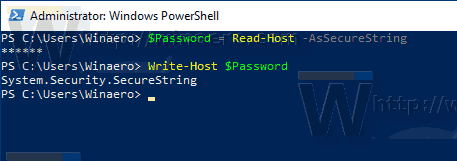
- Kjør kommandoen nå
New-LocalUser "user_name" -Passord $Password -Fullnavn "full_user_name" -Beskrivelse "Beskrivelse av kontoen". Erstatt 'brukernavn', 'full_brukernavn' med de faktiske verdiene. Gi også en meningsfull beskrivelse for den nye brukerkontoen din.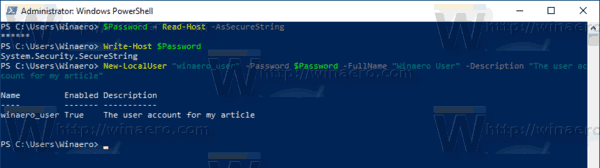
- Den neste kommandoen kan brukes til å legge til brukeren din i en lokal gruppe.
Add-LocalGroupMember -Gruppe "Administratorer" -Medlem "brukernavn". I stedet for 'Administratorer' kan du bruke hvilken som helst tilgjengelig lokal gruppe etter hva du ønsker. Erstatt "brukernavn"-delen med det faktiske brukernavnet.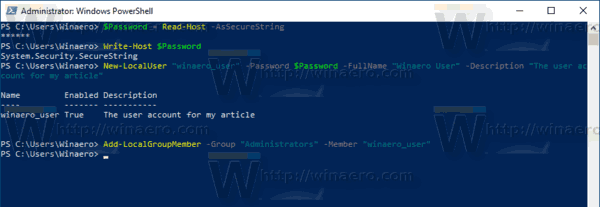
- Til slutt, for å fjerne en brukerkonto, kjør kommandoen
Remove-LocalUser -Navn "brukernavn". Erstatt "brukernavn"-delen med det faktiske brukernavnet.
Erstatt "brukernavn"-delen med det faktiske brukernavnet.
Det er det.
Artikler av interesse:
- Lag snarvei for å kjøre en PS1 PowerShell-fil i Windows 10
- Generer QR-kode med PowerShell i Windows 10
- Finn Windows-oppgraderingsloggen din med PowerShell
- Lag Windows 10 oppstartbar USB-pinne med PowerShell
- Få mengder ord, tegn og linjer i en fil ved hjelp av PowerShell
- Legg til PowerShell som administratorkontekstmeny i Windows 10
- Legg til PowerShell-fil (*.ps1) til Ny kontekstmeny i Filutforsker
- Få filhash med PowerShell i Windows 10
- Slik starter du datamaskinen på nytt med PowerShell
- Start en prosess forhøyet fra PowerShell
